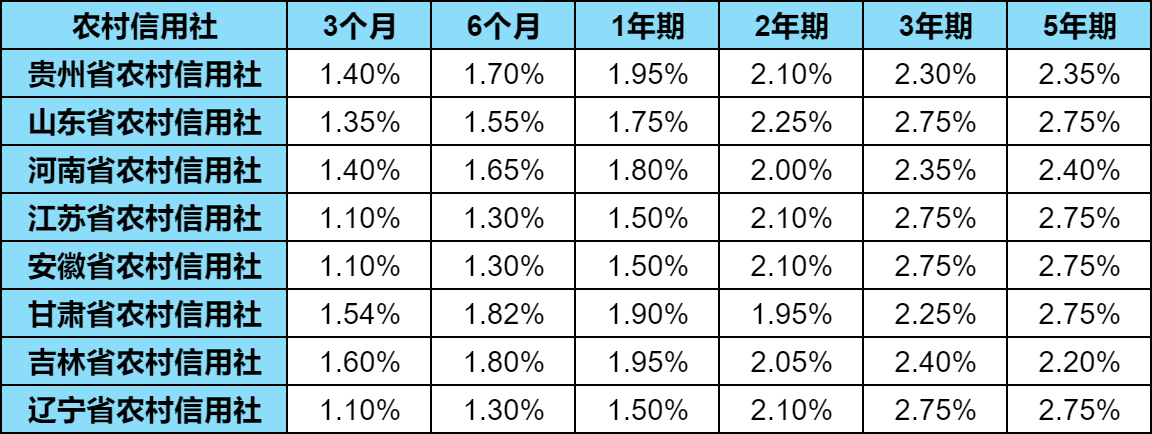现在PS软件安装以后默认是黑色界面,那么,ps界面颜色怎样更改?PS无法完成请求应该怎么解决?接下来一起随小编来看看吧!
ps界面颜色怎样更改?
(1)打开软件
首先在电脑桌面上双击打开PS软件;
(2)单击【首选项】
然后点击菜单栏中的“编辑”选项卡,再点击“首选项”选项;
(3)单击【界面】
再点击“首选项”下面的 “界面”选项;
(4)选择【颜色方案】
接着在打开的首选窗口中,在右边的颜色方案中点击喜欢的颜色选项,颜色选择以后就可以观看更改后的效果;
(5)单击【确定】
最后选择好颜色方案以后,点击“确定”按钮即可。
PS无法完成请求应该怎么解决?
方法一:通过ps缓存和性能设置
(1)首先打开ps软件,选择“编辑”菜单下面的“首选项”,再点击“文件处理”选项。
(2)然后在打开的首选项窗口里,点击“文件处理”下面的“Camera Raw首选项”按钮。
(3)在打开的Camera Raw首选项窗口里,先点击“清空高速缓存”按钮进行清空缓存;接着把缓存的最大值修改大些,可改为“4G”; 再把缓存的保存位置更改为非系统盘,点击“确定”完成。
(4)最后在首选项窗口左边,点击“性能”选项,修改右边性能选项下面内存使用情况更改为70%—80%;暂存盘修改成除C盘以外的其它盘,点击“确定”完成。
如果通过以上设置,问题依旧没有解决,我们可以再进行下面进一步操作处理。
方法二:通过修改软件兼容模式
(1)用右键点击PS软件图标,选择“属性”选项。
(2)在打开的ps属性窗口里,选择“兼容性”选项,勾选“以兼容模式运行这个程序”,并选择兼容的系统。
(3)接着再勾选下方的“以管理员身份运行此程序”,然后“点击”确定。
完成以上设置后,直接双击ps软件图标就可以打开了。
1.本媒体部分图片、文章来源于网络,并都会标明作者或来源,如有侵权,请与我联系删除;2.本站的原创文章,请转载时务必注明文章作者和来源,不尊重原创的行为我们将追究责任;3.作者投稿可能会经我们编辑修改或补充。
-
23 / 12月股票协议转让是什么意思?大股东协议转让规定?
-
23 / 12月创业板新股申购单位是多少?创业板新股申购规则?
-
23 / 12月造纸企业四季度盈利有望提升,纸企股票盘点!
-
23 / 12月上证180指数编制方案优化,上证180十大权重股是哪些?
-
23 / 12月揭秘女生四种常见的婉拒方式:男生必备知识,你了解了吗?(2024版)